电脑磁盘管理提示与联机磁盘发生签名冲突的解决办法
来源:U大侠 时间:2018-12-26 浏览:1509
电脑提示与联机磁盘发生签名冲突怎么办?最近有用户在使用电脑的时候发现,磁盘管理中提示与联机磁盘发生签名冲突,该如何解决?U大侠为大家解答。
解决方法:
1、在开始菜单 按下Win+x 组合键打开超级的菜单,点击【 命令提示符 (管理员)】;如图所示:
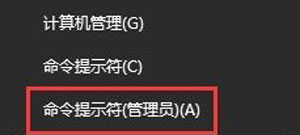
2、在命令提示符中输入:Diskpart 按下回车键:
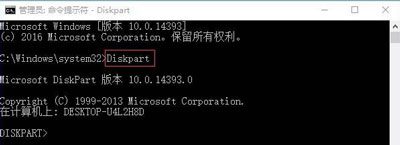
3、接着输入:List disk 按下回车键按钮;如图所示:

4、查看未联机的磁盘的磁盘号,比如未联机的磁盘为 0,则输入:select disk 0 按下回车键;
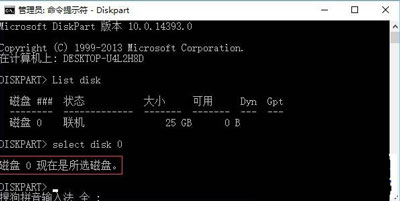
5、接着输入:detail disk 按下回车键;如图所示:
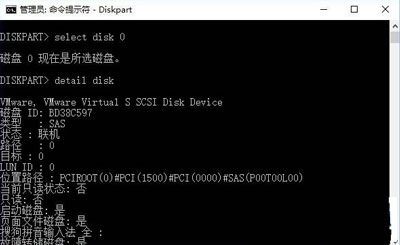
6、然后输入“Create partition primary size=30720”。其中create partition 表示创建分区。primary表示创建是主分区。如果这个位置是logical:表示逻辑分区,extended:表示扩展分区,输入active后按回车,将该分区设置为活动,最后键入format quick 按下回车键 进行格式化即可!如图所示:
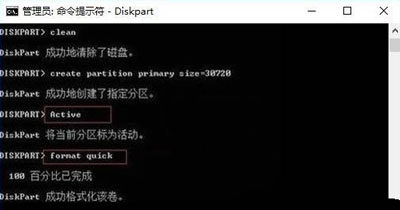
更多精彩内容,请关注U大侠官网或者关注U大侠官方微信公众号(搜索“U大侠”,或者扫描下方二维码即可)。

U大侠微信公众号
有装系统问题的小伙伴们也可以加入U大侠官方Q群(778773039),众多电脑大神将为大家一一解答。
相关文章
-
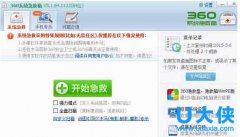
-
360助手升级Win10出现硬盘S.A.M.R.T或MBR异常的方法
2016-01-22 1699
-

-
AMD StoreMI技术随X470主板一同上市 让机械...
2018-05-17 448
-

-
升级BIOS后不能从硬盘启动的解决方法
2015-09-11 1741
-

-
BIOS无法识别硬盘找不到硬盘启动选项的原因及...
2018-05-04 24042
-
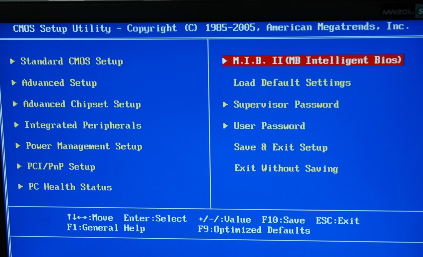
-
BIOS下进行硬盘分区的详细步骤
2014-11-11 13061
-

-
BIOS硬盘设置16个常见故障现象及解决方法
2015-07-10 3299
-
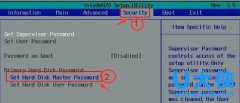
-
使用bios设置硬盘密码的方法介绍
2016-01-07 1799
-

-
巧用BitLocker为硬盘加密
2014-10-29 1073
-
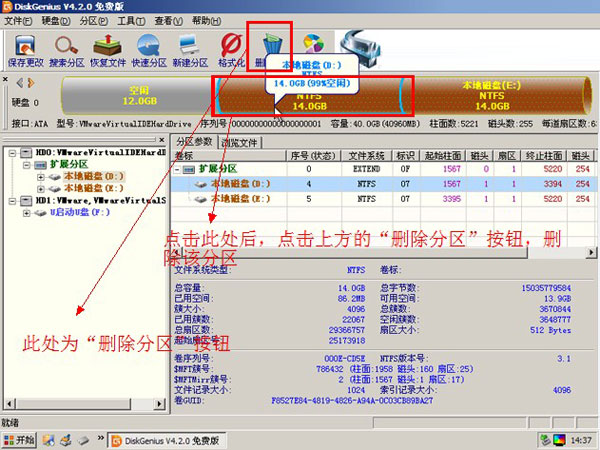
-
巧用Disk Genius分区工具给电脑硬盘进行分区的教程
2014-03-11 32885
-
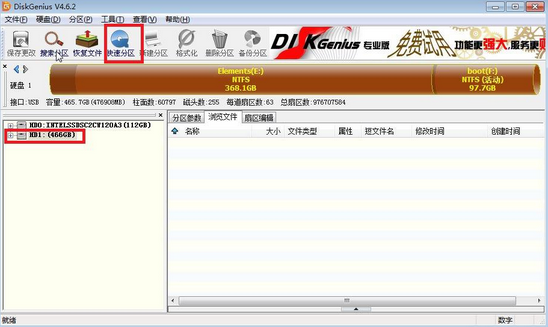
-
利用DiskGenius为新硬盘分区
2014-12-01 1889
